Le site du CHVD est là pour collecter des informations club, proposer des compte rendu de sortie club, des bons plans…
Tout adhérent est invité à y contribuer. Un site qui vit est le reflet d’un club actif!
Pour cela, il faut d’abord s’inscrire : cliquer sur Espace privé, choisissez un nom de rédacteur et donnez votre adresse email. Vous recevrez dans la minute un mot de passe qui vous permettra de vous identifier à chaque fois que vous voudrez accéder à votre espace privé à l’avenir.
Vous pouvez alors écrire une brève ou un article. Les brèves, comme leur nom l’indique, ont vocation à être brèves et ne peuvent contenir ni photos, ni pièces attachées : elles sont ainsi plutôt destinées à annoncer un événement, un lien intéressant…
Les articles ne sont pas limités en taille et peuvent contenir photos et tout type de fichier .
Description de la rédaction d’un article
Choisissez la rubrique la plus adaptée à votre article : vous pouvez commencer à écrire, inclure des photos… Cliquez sur l’icône « Ecrire un nouvel article ».![]()
Vous devez alors obtenir la fenêtre suivante:
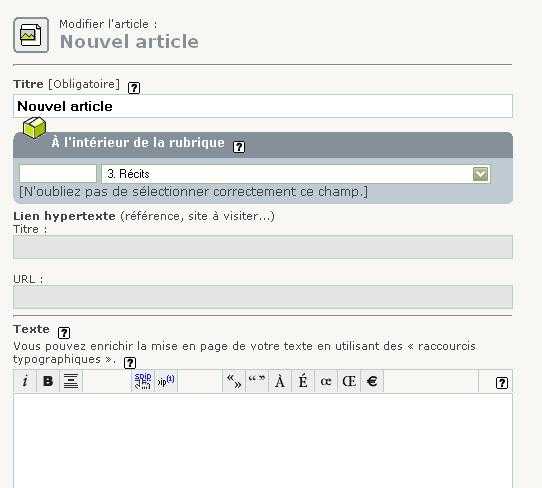
Définissez un titre dans l’entête et rédigez votre récit dans la fenêtre.
Une fois votre prose terminé…..on enregistre en cliquant sur ![]() …c’est en bas de l’écran.
…c’est en bas de l’écran.
Et pas de souci une fois enregistré on peut encore le modifier en cliquant sur ![]()
Bon maintenant, on passe au sérieux. Et oui un article est plus agréable à lire quand il est illustré.
Comment intégrer des photos à mon récit?
On commence tout d’abord par cliquer sur l’îcone « Modifier cet article », toujours situé en bas à droite de votre écran.
Alors, vous devez avoir en haut à gauche de l’écran ces deux fenêtres.

Et là, ne vous trompez pas. Choisissez la fenêtre correspondant à « Ajouter un document » si vous souhaitez disposer les photos tout au long du récit.
Sélectionné votre photo en cliquant sur « Parcourir » et téléchargez la sur le site en cliquant sur « Télécharger« .
Une fois le téléchargement terminé, votre photo apparaîtra dans un encart à gauche de l’écran.
Vous pouvez donner une légende à cette photo en la définissant dans la fenêtre de l’encart correspondant à celle-ci.
Comment faire la mise en page?
Vous trouverez dans l’encart de la photo une série de texte comme suite:
< docXXX | center >
< docXXX | right >
< docXXX | left >
« xxx » correspond au numéro de la photo atribué automatiquement par le site web.
Copier l’une de ces lignes de commande dans votre récit pour faire figurer la photo dans ce dernier.
ex: copier « < docXXX | center > » pour que la photo soit centré par rapport à votre texte.
Après avoir chargé une photo et défini une ligne de commande dans le texte, prenez le réflexe d’enregistrer, avant de charger une autre photo, et de sauver vos dernières modifications d’une erreur éventuelle.
Cliquez sur:
![]()
…en bas à droite de l’écran.
Remarque: si vous souhaitez faire des paragraphes, il est nécessaire de séparer chaque paragraphe du récit par une ligne blanche.
Un simple retour à la ligne n’est pas pris en compte.
Comment publier mon article?
Il vous suffit de sélectionner dans le menu déroulant en haut de la page l’option « proposé à l’évaluation ».
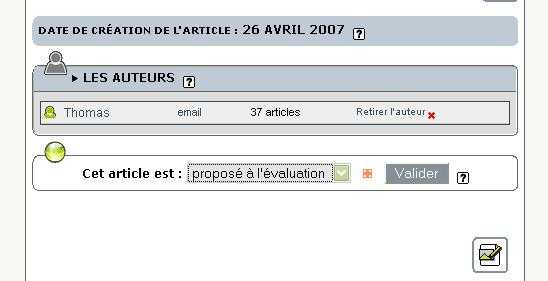
….et cliquez sur valider à droite!
C’est fini! Vous pouvez voir l’aspect de votre article en cliquant dans le rectangle à gauche.
Un des administrateurs du site web validera votre récit.
Remarque 1: une fois le récit publié en ligne et validé par l’administrateur, seul ce dernier aura les droits d’accès pour le modifier.
Remarque 2 : la procédure ci dessus s’applique aux articles mais à quelques termes près, elle est similaire pour les brèves.

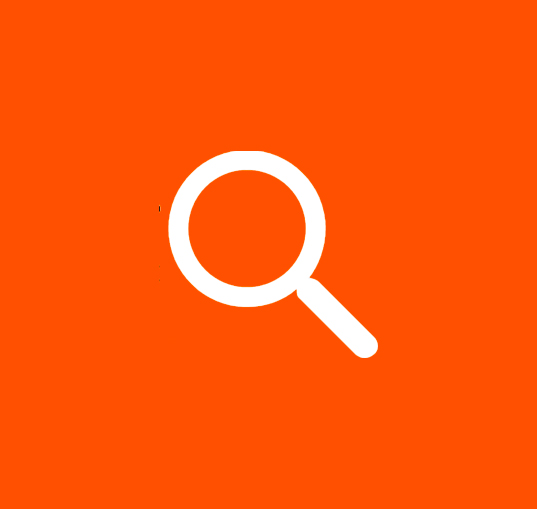
0 commentaires